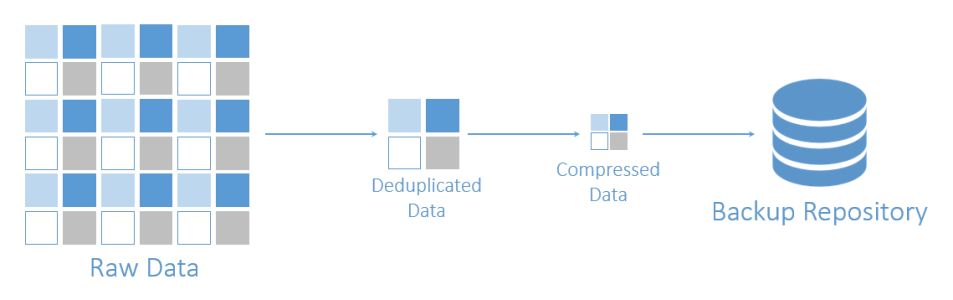We współczesnym świecie zakres danych rośnie w zadziwiającym tempie. Nowoczesne firmy – w szczególności zajmujące się środowiskiem wirtualnym – tworzą ogromne ilości danych kopii zapasowych maszyn wirtualnych, które muszą być przechowywane niezawodnie i powinny zajmować jak najmniej miejsca. Jednym z najbardziej efektywnych sposobów na zmniejszenie przestrzeni dyskowej jest kompresja backupu VM.
Oprogramowanie NAKIVO Backup & Replication umożliwia korzystanie z różnych poziomów kompresji, które najlepiej odpowiadają Twoim potrzebom. W tym wpisie przeprowadzimy Cię przez kompresję kopii zapasowych i wyjaśniamy związane z tym korzyści.
Esencja kompresji
Powstała w 1977 roku jako “LZ77”, kompresja danych była nieustannie badana i rozwijana od ponad 40 lat. Historia kompresji wzrosła do kilku popularnych algorytmów, takich jak DEFLATE, LZMA lub IMPLODE w latach 70. i 80. XX wieku. ZIP, RAR i wiele innych pojawiły się w latach 90.
Kompresja danych zmniejsza rozmiar pliku poprzez ponowne kodowanie jego danych przy użyciu mniejszej ilości pamięci w porównaniu z oryginalnym plikiem. Proces kompresji oparty jest na równaniach matematycznych – oprogramowanie skanuje dane pliku i szuka powtarzających się wzorców. Po znalezieniu wszystkich powtarzających się wzorców oprogramowanie kompresujące zastępuje wystąpienia tych wzorców mniejszymi kodami, wskazując miejsca, w których znaleziono wzór.
Kompresja kopii zapasowych VM w NAKIVO
W środowisku wirtualnym kompresja danych jest zwykle używana podczas wykonywania kopii zapasowych maszyn wirtualnych. Oprogramowanie NAKIVO do tworzenia kopii zapasowych i replikacji stosuje wbudowaną kompresję danych wraz z innymi technikami redukcji danych, co pozwala zaoszczędzić nawet 10-krotnie więcej miejsca. Jednak, aby lepiej zilustrować skuteczność samej funkcji kompresji danych, powinniśmy wyłączyć te dwie inne funkcje.
Na karcie General w menu Inventory wyłączamy opcję Skip swap files and partitions during processing.
Wszystkie inne ustawienia związane z zapisywaniem przestrzeni dyskowej muszą zostać wybrane na etapie tworzenia repozytorium, w zakładce Repositories. Po utworzeniu repozytorium nie można ich zmienić.
Drugą funkcją uzupełniającą kompresję jest deduplikacja. Deduplikacja jest włączona domyślnie; dlatego też powinniśmy wyłączyć tę funkcję.
Jeśli chodzi o kompresję, NAKIVO Backup & Replication pozwala wybrać jeden z kilku poziomów:
- Szybki (Fast): najniższy poziom kompresji. Jest to najszybszy algorytm kompresji do uruchomienia. Szybka kompresja zużywa mniej CPU, a oszczędność miejsca powinna być wystarczająca w większości przypadków.
- Średni (Medium): średni poziom kompresji. Ten algorytm kompresji jest bardziej złożony. Wymaga więcej procesora niż poziom szybki, kompresja średnia oszczędza więcej miejsca.
- Najlepsza (Best): najwyższy poziom kompresji, który ma zaawansowany algorytm kompresji. Ponieważ najlepsza kompresja wykorzystuje więcej procesora niż średnia, ten poziom jest zwykle wolniejszy, ale oszczędza o wiele więcej miejsca niż poziom szybki.
- Wyłączone (Disabled): kompresja jest całkowicie wyłączona.
Porównajmy wyniki, które można osiągnąć z poziomami Szybkim i Najlepszym (wyniki, które można osiągnąć przy średnim poziomie, powinny być w zakresie od Fast do Best).
Najpierw użyj ustawienia Szybkie kompresowanie (fast), aby utworzyć kopię zapasową nieprzetworzonych danych w liczbie 48,4 GB:
- Wykorzystanie przestrzeni repozytorium: 20,2 GB
- Wynik dla kompresji Fast: 59,0% zapisane (29,0 GB)
- Czas trwania zadania: 17 minut 53 sekund
Teraz powinniśmy wykonać kopię zapasową tych samych 48,4 GB surowych danych przy użyciu najlepszego współczynnika kompresji (Best):
- Wykorzystanie przestrzeni repozytorium: 15,5 GB
- Wynik dla kompresji Best: zapisano 68,0% (33,0 GB)
- Czas trwania zadania: 33 minuty 58 sekund
- Wykorzystanie przestrzeni repozytorium: 48,4 GB
- Zgodnie z oczekiwaniami, wynik wyłączonej kompresji: 0,0% zapisany (0,0 GB)
- Czas trwania zadania: 20 minut 27 sekund
Podsumowanie
W oparciu o wyniki powyższej wersji demo, poziom kompresji Fast daje 29 GB, co daje prawie 6,5 terabajtów, jeśli obliczono dla 10 VM w ciągu jednego miesiąca (29 GB x 10 VM x 22 dni robocze = 6,380 GB).
Poziom kompresji Best oszczędza 33 GB, co daje ponad 7 terabajtów na miesiąc dla tej samej liczby maszyn wirtualnych (33 GB x 10 VM x 22 dni robocze = 7 260 GB).
Bez kompresji kopii zapasowych VM nie można niczego zapisać (w naszej wersji demonstracyjnej praca bez kompresji zajęła więcej czasu niż w przypadku wersji Fast), a to może w końcu spowodować dodatkowy koszt rozszerzenia pamięci.
| Compression level | Time | Transferred RAW data (GB) | Backup size | Approximate space savings (GB) | Approximate space savings (%) |
| Fast | 17 min 53 sec | 48.4 | 20.2 | 29.0 | 59 |
| Best | 33 min 58 sec | 48.4 | 15.5 | 33.0 | 68 |
| Disabled | 20 min 27 sec | 48.4 | 48.4 | 0.0 | 0.0 |
Teraz wyobraź sobie, że masz 20, 50, a nawet 100 maszyn wirtualnych – miejsce do przechowywania, które można zapisać, zaczyna się sumować!
Przestrzeń do przechowywania zawsze ma swoją cenę. Kompresja danych umożliwia przechowywanie większej liczby kopii zapasowych maszyn wirtualnych i efektywne obniżanie kosztów przechowywania. NAKIVO Backup & Replication ma sprawdzone narzędzie do kompresji danych, zapewniające znaczną redukcję kosztów. Co więcej, gdy połączysz kompresję danych z deduplikacją NAKIVO Backup & Replication i pominięciem danych wymiany, które zostały wyłączone dla tego testu, możesz osiągnąć oszczędność miejsca do 10 razy. Pobierz bezpłatną wersję próbną, aby przetestować te zaawansowane funkcje w swoim własnym środowisku.